
Auftragseigenschaften in Compressor hinzufügen oder ändern
Eine Auftragsaktion ist eine automatisierte Aktion, die nach der Umcodierung auf eine Mediendatei angewendet wird, in der Regel um dein Video zu versenden und zu verteilen. Compressor kann z. B. die fertige Datei auch an eine E-Mail anhängen und die Nachricht an einen Empfänger deiner Wahl senden, dich eingeschlossen.
Wenn ein Auftrag eine Auftragsaktion enthält, wird rects oben im Auftrag ein Zahnradsymbol angezeigt.
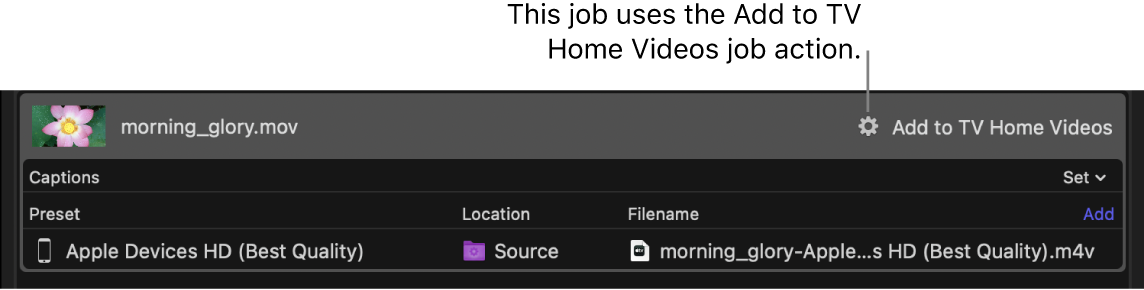
Hinweis: Jedes von Compressor bereitgestellte, integrierte Ziel umfasst automatisch eine Auftragsaktion. Weitere Informationen findest du unter Ziel zu einem Auftrag in Compressor hinzufügen.
Auftragsaktion zu einem Auftrag hinzufügen
Wähle einen Auftrag im Stapelbereich von Compressor aus.
Klicke im Bereich „Aktion“ des Informationsfensters „Auftrag“ auf das Einblendmenü „Danach“ und wähle dann eine Auftragsaktion aus.
Abhängig von der Auftragsaktion, die du auswählst, werden daraufhin möglicherweise weitere Eigenschaften angezeigt. Gib in jedes zusätzlich angezeigte Feld die entsprechenden Informationen ein.
Hinweis: Wenn neben dem Namen der Auftragsaktion im Stapelbereich das Hinweissymbol
 angezeigt wird, besteht ein Problem mit der Ausgangsdatei oder mit den Eigenschaften der Aktion. Klicke auf das Hinweissymbol für weitere Informationen. Weitere Informationen findest du unter Fehler und Warnungen in Compressor überprüfen.
angezeigt wird, besteht ein Problem mit der Ausgangsdatei oder mit den Eigenschaften der Aktion. Klicke auf das Hinweissymbol für weitere Informationen. Weitere Informationen findest du unter Fehler und Warnungen in Compressor überprüfen.Weitere Informationen über die Eigenschaften der einzelnen Auftragsaktionen findest du unter Auftragsaktionen in Compressor.
Auftragsaktion löschen
Wähle den Auftrag im Stapelbereich von Compressor aus.
Klicke im Bereich „Aktion“ des Informationsfensters „Auftrag“ auf das Einblendmenü „Danach“ und wähle „Nur sichern“ aus.